Многие из вас замечали в левом нижнем углу на панели задач в Windows 11 иконку с информацией о текущей погоде. При нажатии или наведении курсора мышки на значок погоды с правой границы экрана появляются мини-приложения: виджеты погоды, фотографий, задач из приложения To-Do, новостей спорта, политики. Проблема заключается в том, что виджеты погоды и новостей отображаются на английском языке. Для пользователей, проживающих в России, это может доставлять дискомфорт.
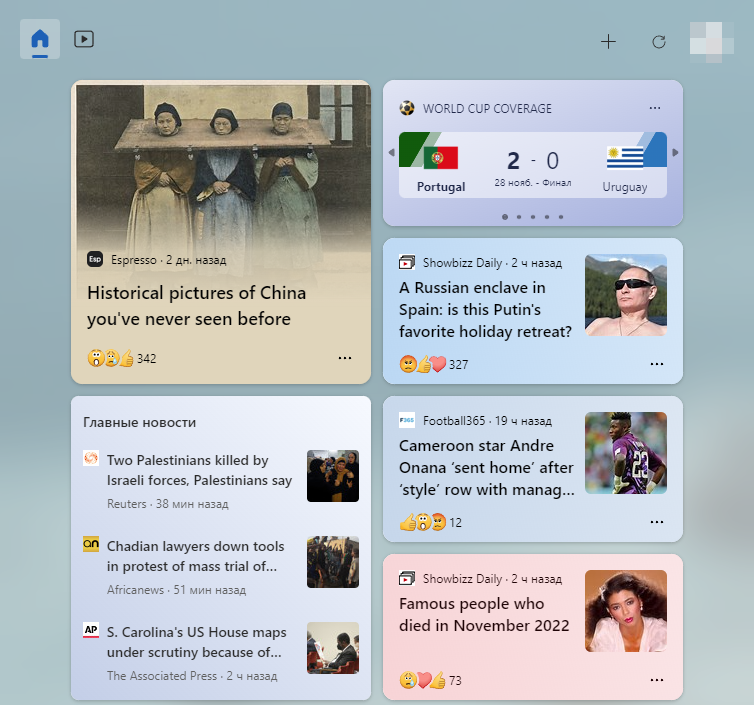
Также на панели задач можно увидеть кнопку чата (значок видекамеры в сообщении), которая может быть полезна для пользователей приложения Teams, кнопку поиска и кнопку представления задач. Если все вышеуказанные кнопки и элементы панели задач в Windows 11 вам не нужны, с помощью нашей инструкции вы сможете их убрать, отключив их в параметрах операционной системы.
- Щелкните правой кнопкой мыши по любому свободному от значков месту на панели задач.
- Нажмите на «Параметры панели задач».
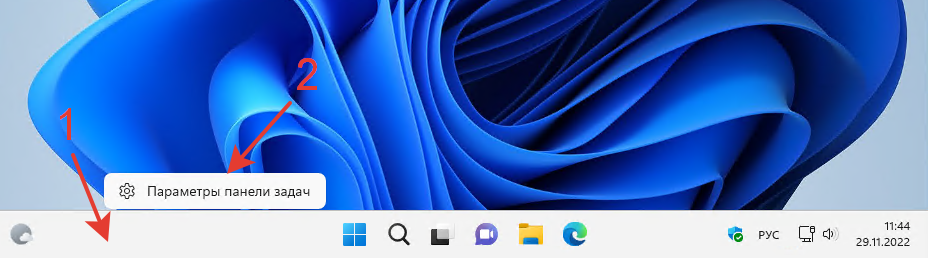
- В открывшихся параметрах переведите ползунок в положение «Откл.» напротив ненужных элементов панели задач. Вы можете отключить кнопки «Поиск», «Представление задач», «Мини-приложения», «Чат», как показано на скриншоте ниже, чтобы убрать их с панели задач.
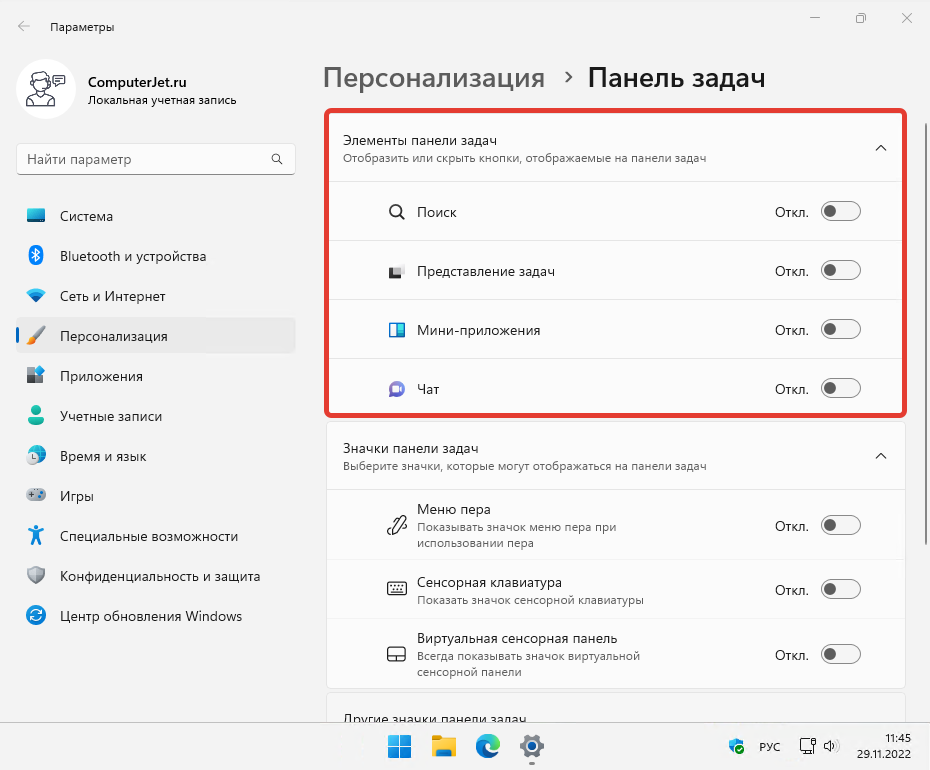
Обращаем ваше внимание на то, что убирая с панели задач лишние кнопки, вы не останавливаете службы и процессы, связанные с этими кнопками. Например, даже отключив отображение кнопки «Поиск» на панели задач, системная служба «Windows Search» продолжит свою работу. Изменения будут носить только визуальный эффект, позволив вам освободить место на панели задач только под действительно нужные элементы и кнопки приложений.
Если вам потребуется вернуть на панель задач ранее отключенные кнопки, вы сможете это сделать выше описанным способом, только переведя нужные элементы панели задач в положение «Вкл.»
Получилось ли у вас убрать лишние кнопки с панели задач в Windows 11? Или наоборот возникли трудности?
Расскажите об этом в комментариях 😉